Партнёры
Для работы со справочниками торговых партнеров выберите в главном меню пункт Справочники → Торговые партнеры. На экране появится следующее меню:
- Поставщики – для работы со справочником поставщиков товаров.
- Импортеры – для работы со справочником импортеров.
- Изготовители – для работы со справочником изготовителей товаров.
- Группы партнеров – для вызова справочника групп торговых партнеров.
- Банки – для работы со справочником банков.
Поставщики
В справочнике поставщиков хранится информация о торговых партнерах.
В главном меню выберите пункт Справочники → Торговые партнеры → Поставщики. На экране появится справочник поставщиков.
Для просмотра карточки поставщика следует установить курсор на интересующую запись и щелкнуть левой кнопкой мыши или нажать клавишу <Enter>.
Для регистрации нового поставщика выберите кнопку [Добавить] на панели инструментов. На экране появится карточка нового поставщика. Для нового поставщика она пустая.
Избегайте ситуации, когда на одного поставщика заведены две карточки!
После заполнения всех параметров карточки партнера выберите кнопку [Утвердить] для сохранения введенной информации. Запись о новом партнере будет добавлена в справочник.
Вкладка Основные данные
- Код – внутренний номер торгового партнера, который представляет собой уникальный числовой код. Создается автоматически после сохранения записи о партнере. Может быть задан вручную. В случае если партнер с таким кодом уже существует, то появится сообщение об ошибке.
- Наименование – наименование торгового партнера.
- Группа – наименование группы партнеров, к которой принадлежит данный партнер. Выбирается из списка.
- Орг.-правовая форма – наименование организационно-правовой формы. Выбирается из списка.
- Тип партнера – статус покупателя. Выбирается из списка.
- Наименование для печатных форм – полное наименование партнера. По умолчанию заполняется значением полей Наименование и ОПФ.
- ИНН – значение ИНН.
- Код по ОКОНХ – значение кода по ОКОНХ.
- Код по ОКПО – значение кода по ОКПО.
- КПП – значение КПП.
- ID (по ЕГАИС) – значение идентификатора по ЕГАИС.
- Директор – Ф.И.О. директора организации-партнера.
- Должность директора – наименование должности директора организации-партнера.
- Ком. директор – Ф.И.О. коммерческого директора организации-партнера.
- Главный бухгалтер – Ф.И.О. главного бухгалтера организации-партнера.
- Адрес отгрузки – адрес, по которому будет производиться отгрузка товара.
- Недоступен – признак актуальности записи. По умолчанию поле заполнено значением «0».
- Регион – наименование региона поставщика. Выбирается из справочника регионов.
- Код региона – код региона. Заполняется автоматически при заполнении поля Регион.
Вкладка «Дополнительные данные»
- Работа с поставщиком по спецификации – установите значение «Да», если взаимодействие с данным партнером предполагает использование спецификаций к договорам.
- Отсрочка платежа в днях – количество дней, на которое может быть отсрочен платеж.
- Валюта расчетов – наименование валюты расчетов с поставщиком. Выбирается из списка валют.
- Сумма кредита – значение суммы кредита, который может предоставить поставщик Вашей организации.
- Ставка НДС по умолчанию – ставка НДС по умолчанию для данного поставщика. Выбирается из списка.
- Комментарии – для дополнительной информации.
- Скидка – процент скидки для поставщика.
- Способ распределения скидки – способ распределения скидки (по сумме или по количеству).
- Заказывать товар упаковками – установите значение «Да», если данный поставщик поставляет товар только упаковками.
- Наименование организации для С/Ф – наименование для печати на счете-фактуре.
- Шаблон для основания платежа – значение по умолчанию для основания платежа.
- Товарная корзина для автоматического включения (по спецификации) – выбирается из списка товарных корзин.
- Классификация поставщиков (алкогольная продукция) – выбирается из списка:
- Процент наценки – значение процента наценки (поле появляется, если используется схема ценообразования, включающая поставщика).
- Списание НУ по приходной накладной – установите значение «Да» для включения возможности создания документа списания по НУ по приходной накладной.
Вкладка Адрес
Вкладка Представитель
Вкладка Лицензия на алкоголь
- Серия лицензии – значение серии лицензии.
- Номер лицензии – значение номера лицензии.
- Дата выдачи лицензии – дата выдачи лицензии партнеру.
- Срок действия лицензии – срок действия лицензии партнера.
- Орган лицензирования – наименование государственного органа, выдавшего лицензию партнеру. Выбирается из справочника органов лицензирования.
Счета
Для ввода информации о счетах торгового партнера выберите кнопку [Счета] в карточке партнера. На экране появится список банковских счетов для данного партнера (для нового партнера он пуст):
Для того, чтобы ввести новый счет нажмите кнопку [Добавить]. На экране появится форма для ввода счета:
Филиалы
Филиалы торгового партнера вводятся в том случае, если в дальнейшем они будут использоваться как контрагенты в первичных учетных документах, например в качестве плательщиков.
Для ввода данных о филиалах поставщика нажмите кнопку [Филиалы] на панели инструментов карточки партнера. На экране появится список филиалов данного партнера (для нового поставщика он пуст). Для того чтобы ввести новый филиал нажмите кнопку [Добавить]. На экране появится форма для ввода нового поставщика.
Адреса
Для ввода данных об адресах поставщика нажмите кнопку [Адреса] на панели инструментов карточки партнера. На экране появится список адресов данного партнера:
Для ввода нового адреса нажмите кнопку [Добавить]. На экране появится форма для ввода адреса:
Лицензия на алкоголь
Для ввода данных о лицензии на алкоголь поставщика нажмите кнопку [Лицензия на алкоголь] на панели инструментов карточки партнера. На экране появится список лицензий данного партнера:
Для ввода новой лицензии на алкоголь нажмите кнопку [Добавить]. На экране появится форма ввода лицензии:
Вид деятельности по лицензии и орган лицензирования выбираются из списка.
Документ лицензии должен быть акцептован. Для этого установите курсор на лицензию, вызовите локальное меню и выберите пункт Акцепт.
Импортеры
В справочнике импортеров хранится информация об импортерах товара.
Для работы со справочником импортеров выберите в главном меню пункт Справочники → Торговые партнеры → Импортеры. На экране появится справочник импортеров. Для создания новой записи нажмите кнопку [Добавить]. На экране появится форма ввода нового импортера.
- Код – внутренний номер, который представляет собой уникальный числовой код. Присваивается автоматически после сохранения записи об импортере. Можно ввести любое значение кода. В случае если импортер с таким кодом уже существует, то появится сообщение об ошибке.
- Наименование – наименование импортера.
- Орг.-правовая форма – наименование организационно-правовой формы. Выбирается из списка.
- Тип партнера – статус покупателя. Выбирается из списка.
- Наименование для печатных форм – полное наименование импортера. По умолчанию заполняется значением полей Наименование и ОПФ.
- Группа – наименование группы партнеров, к которой принадлежит данный импортер. Выбирается из справочника групп партнеров.
- ИНН – значение ИНН импортера.
- КПП – значение КПП импортера.
Для того чтобы ввести сведения об адресе импортера нажмите вкладку [Адрес].
Для сохранения введенной информации выберите кнопку [Утвердить].
Если требуется распечатать справочник импортеров, то выберите кнопку [Печать].
Изготовители
В справочнике изготовителей хранится информация об изготовителях товара.
Для работы со справочником изготовителей выберите в главном меню пункт Справочники → Торговые партнеры → Изготовители. На экране появится справочник изготовителей. Для создания новой записи нажмите кнопку [Добавить]. На экране появится форма ввода нового изготовителя.
- Код – внутренний номер, который представляет собой уникальный числовой код. Присваивается автоматически после сохранения записи об изготовителе. Можно ввести любое значение кода. В случае если изготовитель с таким кодом уже существует, то появится сообщение об ошибке.
- Наименование – наименование изготовителя.
- Тип партнера – статус покупателя. Выбирается из списка.
- Группа – наименование группы партнеров, к которой принадлежит данный изготовитель. Выбирается из справочника групп партнеров.
- ИНН – значение ИНН изготовителя.
- Регион – регион изготовителя. Выбирается из списка регионов.
- Код региона – код региона. Заполняется автоматически при заполнении поля Регион.
Для того чтобы ввести сведения об адресе изготовителя нажмите вкладку [Адрес].
Если необходимо ввести данные о лицензии изготовителя, то выберите вкладку [Лицензия на алкоголь].
- Серия лицензии – значение серии лицензии.
- Номер лицензии – значение номера лицензии.
- Дата выдачи лицензии – дата выдачи лицензии партнеру.
- Срок действия лицензии – срок действия лицензии партнера.
- Орган лицензирования – наименование государственного органа, выдавшего лицензию партнеру. Выбирается из справочника органов лицензирования.
Для ввода данных об адресах изготовителя нажмите кнопку [Адреса] на панели инструментов карточки изготовителя. На экране появится список адресов данного изготовителя:
Группы партнеров
Для классификации торговых партнеров применяется справочник групп партнеров.
Для работы со справочником групп партнеров выберите в главном меню пункт Справочники → Торговые партнеры → Группы партнеров. На экране появится справочник групп партнеров. Для добавления новой группы партнеров выберите кнопку [Добавить]. На экране появится форма ввода новой группы.
Банки
Справочник банков содержит информацию о банках и их реквизитах.
Для работы со справочником банков выберите в главном меню пункт Справочники → Торговые партнеры → Банки. На экране появится справочник банков. Для добавления новой записи нажмите кнопку [Добавить] на панели инструментов справочника. На экране появится форма ввода банка, которая состоит из двух вкладок – «Основные данные» и «Адрес»:
Заполните поля на вкладке «Основные данные» реквизитами банка.
Для перехода к вводу контактной информации о банке выберите вкладку «Адрес».

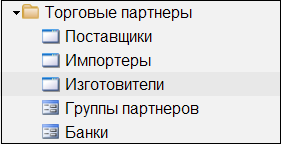
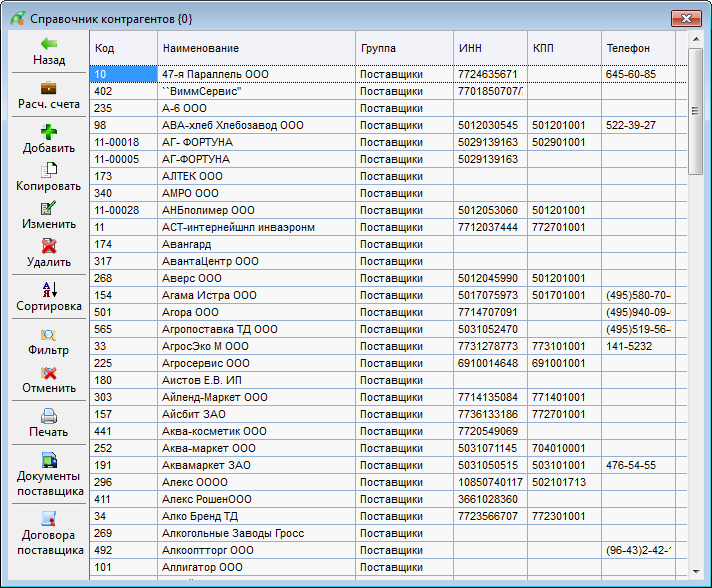
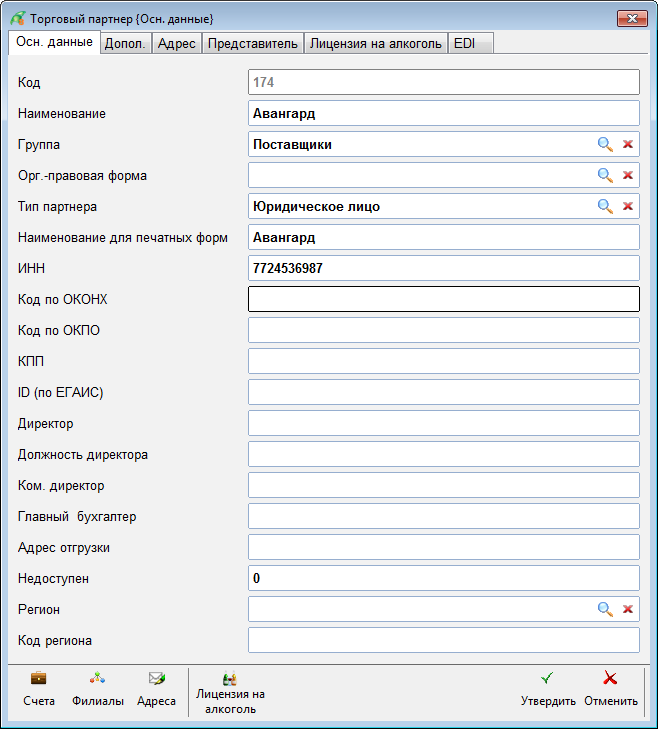
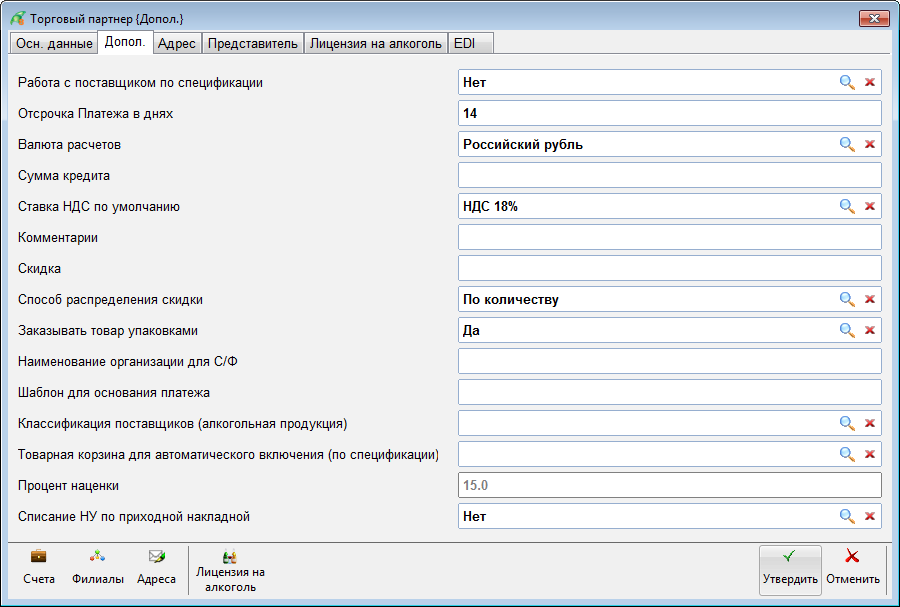
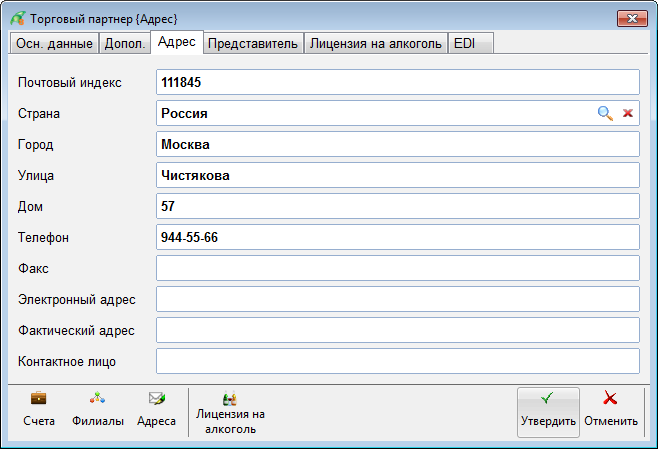
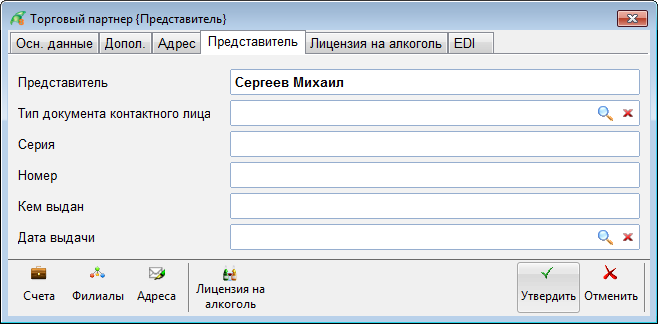
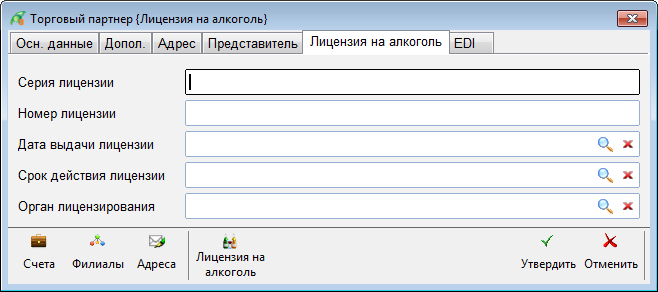

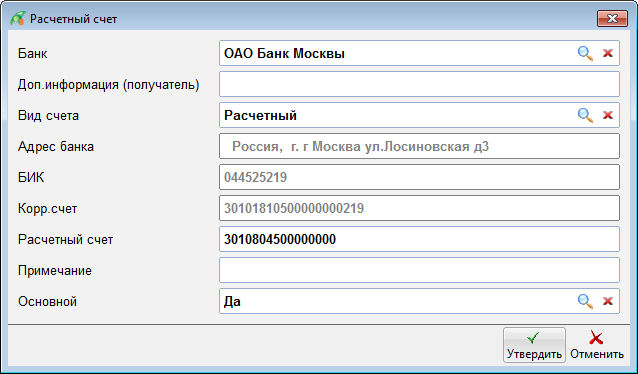
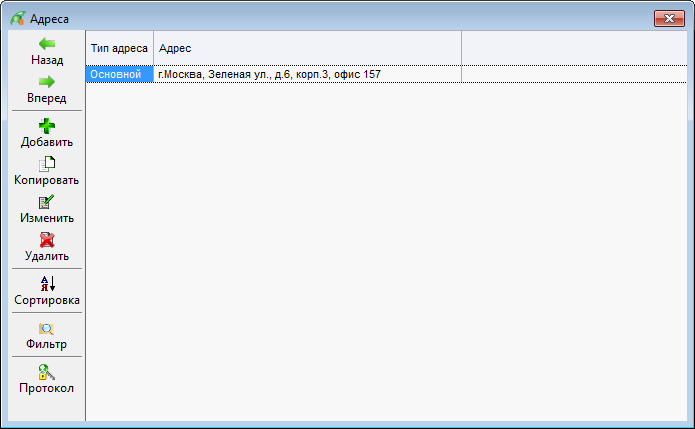
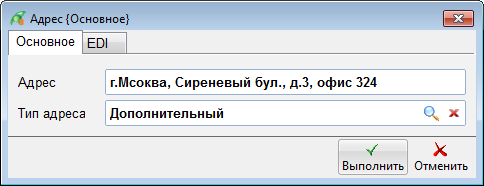
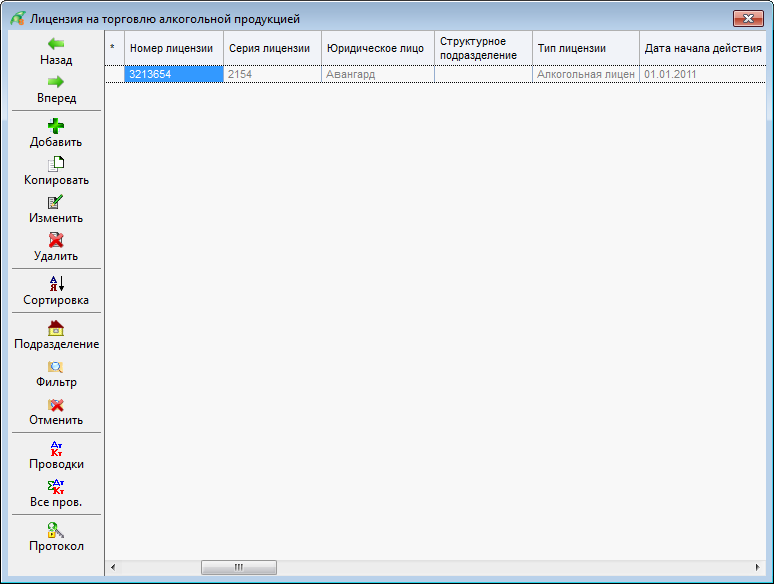
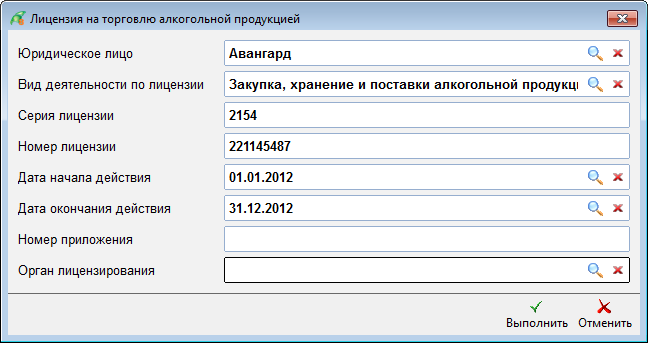
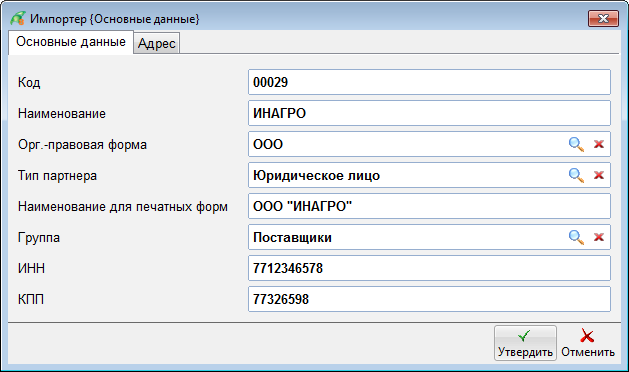
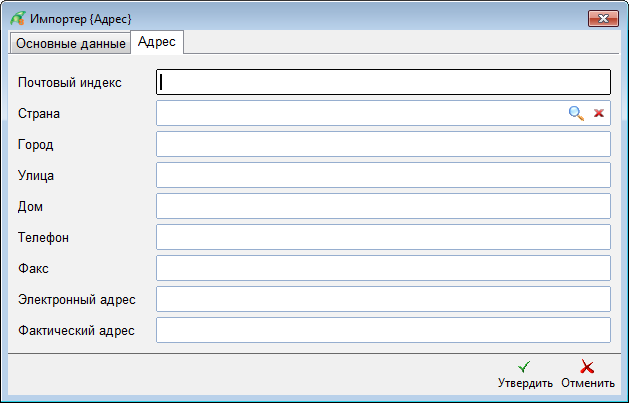
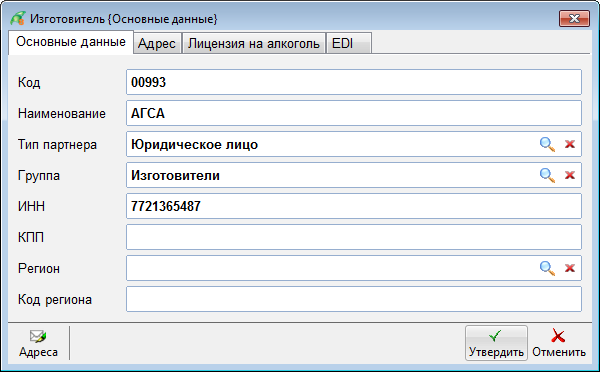
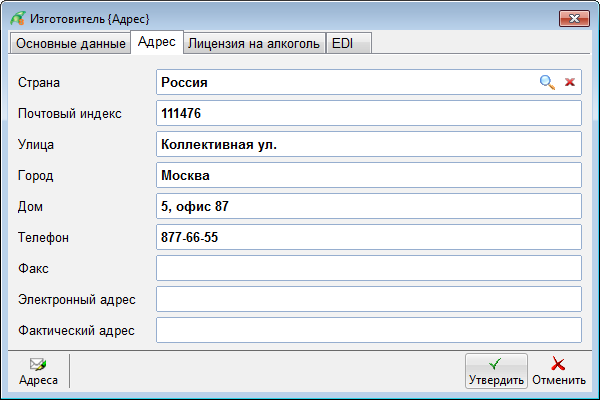
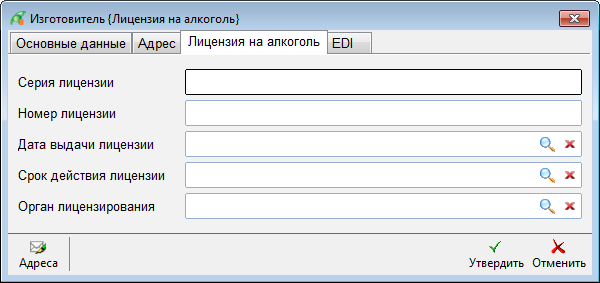
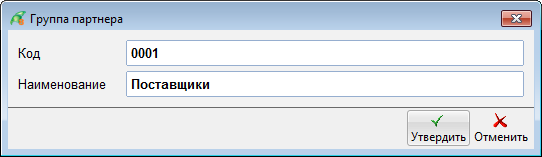
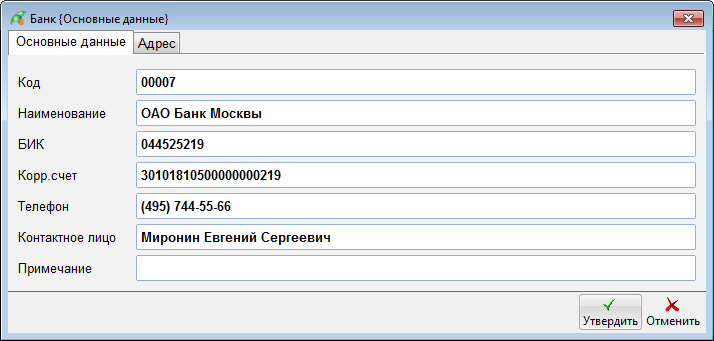
Нет комментариев